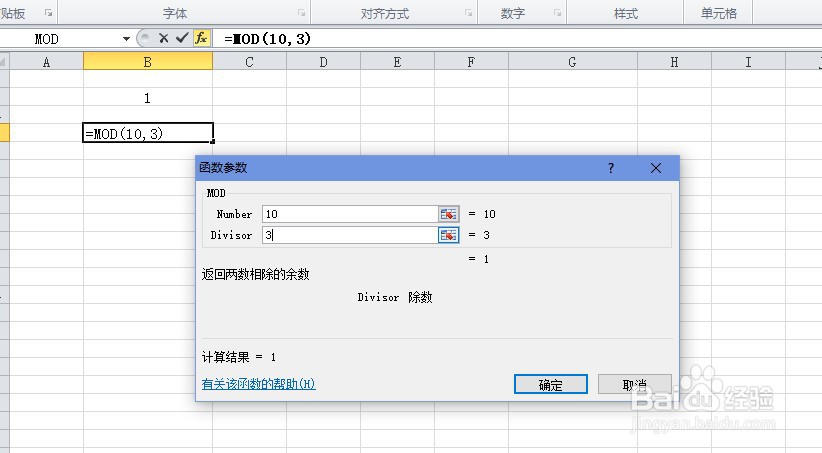1、首先在我的电脑上找到需要添加求取余值 的excel文档,双击打开或者右键点击选择’打开‘该文档,如图示例打开 测试01.xlsx 文档。
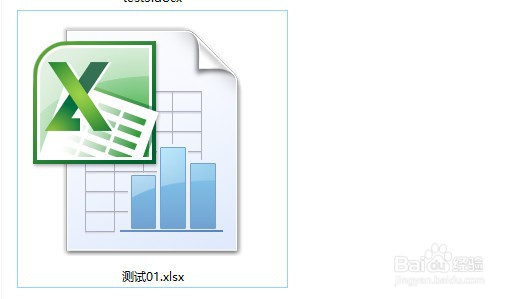
2、点击需要求正弦值的单侍厚治越元格,如图示例B23单元格,在单元格中输入 =mod 字符,系统会提示相近的函数,如图MOD函数。按Tab键选择。

3、该函数需要2个数字值参数,一个除数,一个被除数。如图示例我输入数字10和3作为参数。最后补全函数的右括号 ),回车确定即可。
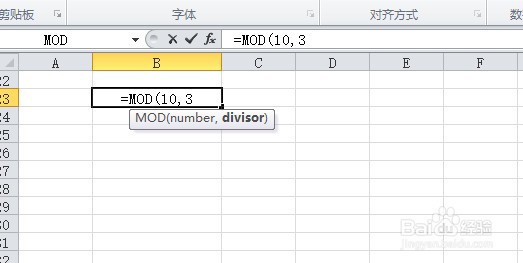
4、计算结果如图所示为1。 10除以3等于3还余1。所有结果是1。

5、方法2:选择一个单元格比如B25这个,点击如图箭头所示的快速插入函数 fx这个小图标。

6、在弹出的函数选择对话框中选择 ‘数学与三角函数’,在选择下面的MOD取余函数。点击‘确定’, 如图示例。

7、在接下来的这个参数输入对话框中,输入我们的除数和被除数,10和3。再点击底部的‘确定’按钮即可。最后计算结果如图示例。也是取余得1。